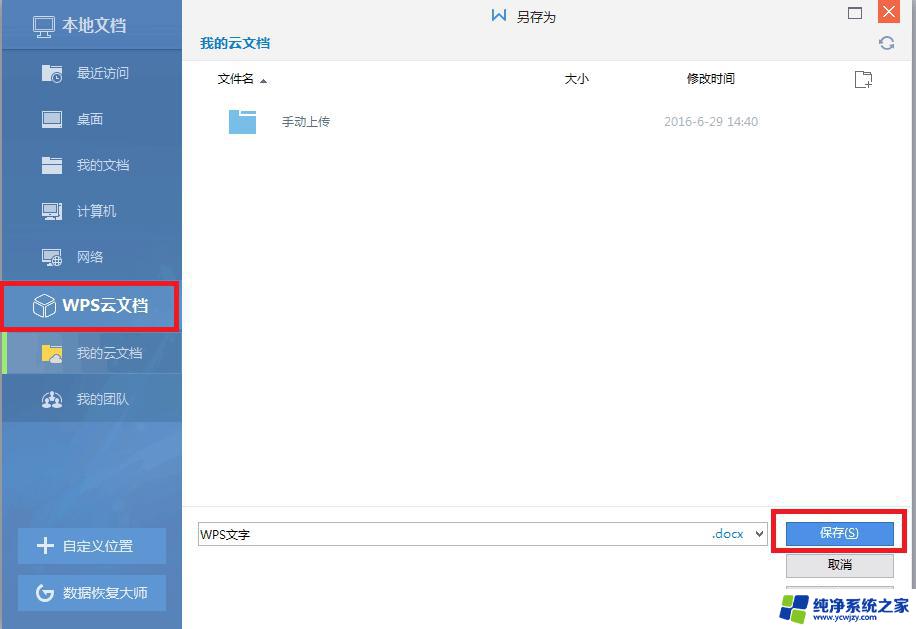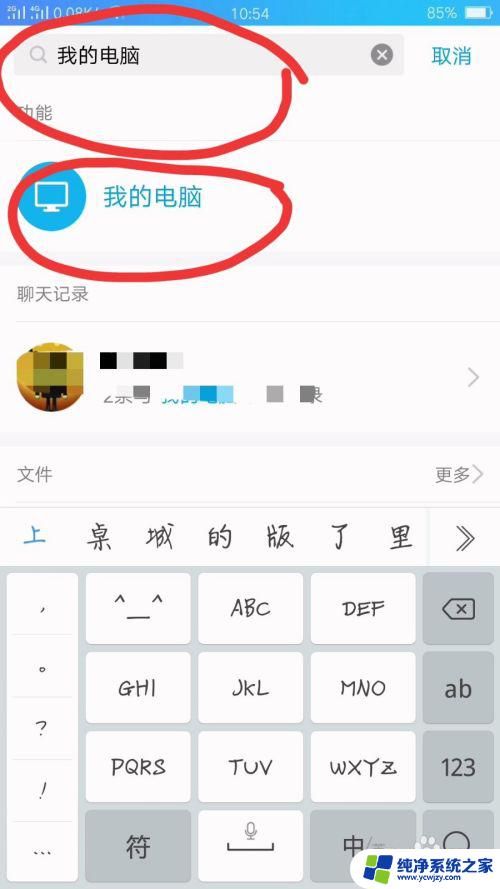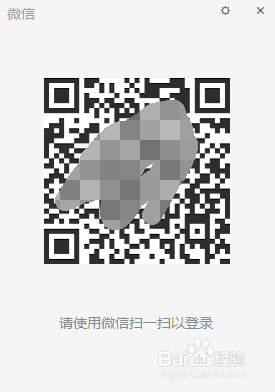怎么将电脑上的文件夹传到手机 整个文件夹怎么才能传到手机上
更新时间:2024-01-22 18:03:55作者:xiaoliu
在现代社会中电脑和手机已经成为我们生活中不可或缺的工具,有时我们在电脑上保存了一些重要的文件夹,希望能够随时随地通过手机进行访问和查看。我们应该如何将电脑上的整个文件夹传输到手机上呢?这个问题困扰着许多人。幸运的是有几种简单而有效的方法可以帮助我们实现这一目标。无论是通过数据线连接,还是通过云存储服务,我们都可以轻松地将电脑上的文件夹传输到手机上,方便我们在任何时间、任何地点都能够使用这些重要的文件。
步骤如下:
1.在电脑上找到需要传输的文件夹,鼠标右键将其转换成压缩文件。
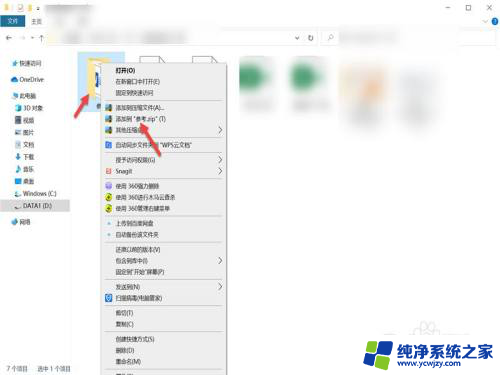
2.转换成功后,会生成一个同名字的zip压缩文件。
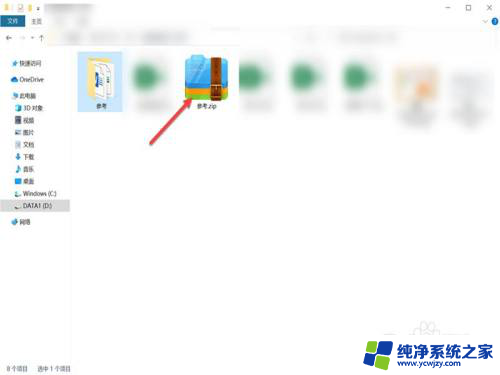
3.打开电脑上的QQ,找到我的Android手机。
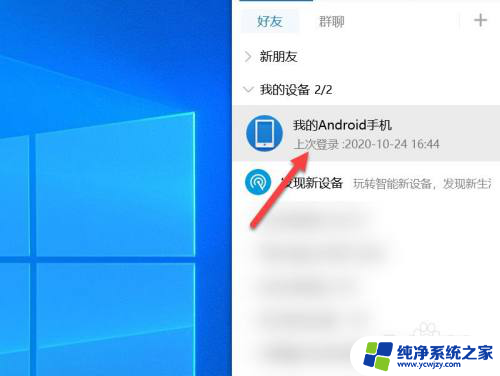
4.打开我的手机对话框后,点击文件夹图标。
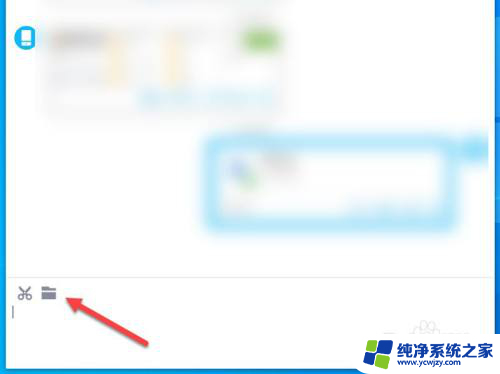
5.找到压缩过的文件,点击打开。
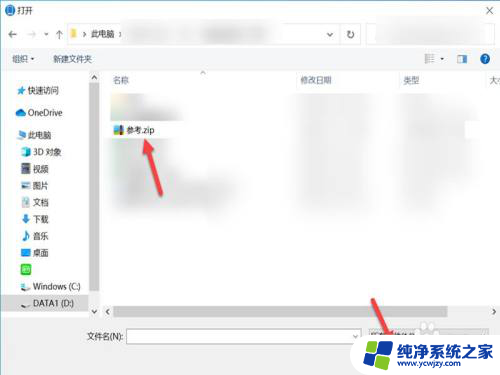
6.该文件就以压缩的形式整个传输到手机上了。
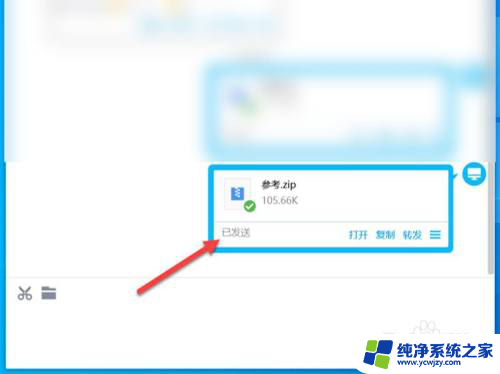
以上是如何将电脑上的文件夹传输到手机的全部内容,如果您遇到相同的问题,可以参考本文中介绍的步骤进行修复,希望这对大家有所帮助。